3D Analyst のライセンスで利用可能。
ArcScene での編集時に、現在の Z コントロールを使用することにより、新しいフィーチャに Z 値を割り当てることができます。高さの定数値でフィーチャを作成すると、多層建築物のフロア プランのデジタイズなど、接続先となる現在のフィーチャが存在しないフィーチャや頂点を追加するときに便利です。現在の Z コントロールを有効にすると、半透明の平面が、指定した標高値でビューに追加され、この平面を直接デジタイズできるようになります。3D フィーチャの Z 値には、参照平面の Z 値が入ります。
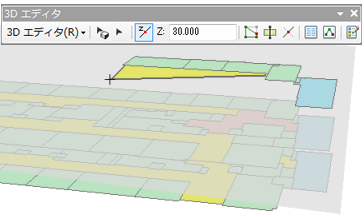
現在の Z コントロールについて覚えておく必要がある重要な点がいくつかあります。
- 現在の Z コントロールの定数値のデフォルトは 0 です。
- 現在の Z コントロールには、必要に応じて異なる数値を何回でも入力できます。たとえば、スケッチの各頂点について 現在の Z コントロールの値を調整できます。現在の Z コントロールの値を更新すると、平面も更新されます。
- 平面の水平 (X,Y) 範囲は、現在のシーンに存在するレイヤーの範囲の 2 倍です。新しいレイヤーが追加されるか、既存のレイヤーが削除されると、平面の範囲はそれに応じて調整されます。
- 現在の Z 平面と異なる高さにある既存のフィーチャをクリックすると、新しいフィーチャや頂点は、現在の Z の高さではなく、クリックしたフィーチャの高さで作成されます。
現在の Z コントロールを使用して Z 値を割り当てるには、次の手順に従います。
- 編集するデータをシーンに追加します。
- 3D 編集セッションを開始し、適切なフィーチャ作図ツールを選択します。
- [3D エディター] ツールバーで [現在の Z を有効化]
 をクリックして、現在の Z コントロールをアクティブにします。デフォルトの高さ 0 で表示されます。
をクリックして、現在の Z コントロールをアクティブにします。デフォルトの高さ 0 で表示されます。 - [現在の Z] テキスト ボックスに、希望する値を指定して、Enter キーを押します。現在の Z の高さの設定には、正または負の値がサポートされます。
- 現在の Z 平面上で直接クリックして、新しいフィーチャをデジタイズします。
- ツールバーの [現在の Z を有効化] ボタンを再度クリックすることにより、現在の Z コントロールをいつでも無効にすることができます。
![ArcScene の [3D エディター] ツールバー ArcScene の [3D エディター] ツールバー](GUID-9CE11B06-87A9-45E7-AE76-17A3A32C1807-web.png)
[スケッチ プロパティ] ウィンドウを開くと、現在の Z の値が新しいフィーチャに割り当てられていることが確認できます。